Otrzymaj bezpłatne skanowanie i sprawdź, czy twój komputer jest zainfekowany.
USUŃ TO TERAZAby korzystać z w pełni funkcjonalnego produktu, musisz kupić licencję na Combo Cleaner. Dostępny jest 7-dniowy bezpłatny okres próbny. Combo Cleaner jest własnością i jest zarządzane przez RCS LT, spółkę macierzystą PCRisk.
Poradnik usuwania wirusa RogueRobin
Czym jest RogueRobin?
RogueRobin to trojan wysokiego ryzyka opracowany i rozsyłany przez grupę hakerów o nazwie DarkHydrus. W większości przypadków ten trojan jest rozsyłany za pomocą kampanii spamowych e-mail, które wysyłają złośliwe załączniki (zazwyczaj dokumenty Microsoft Excel). Po pomyślnym przeniknięciu do systemu, RogueRobin łączy się ze zdalnym serwerem, pobiera plik tekstowy i uruchamia szereg poleceń zapisanych w tym pliku.
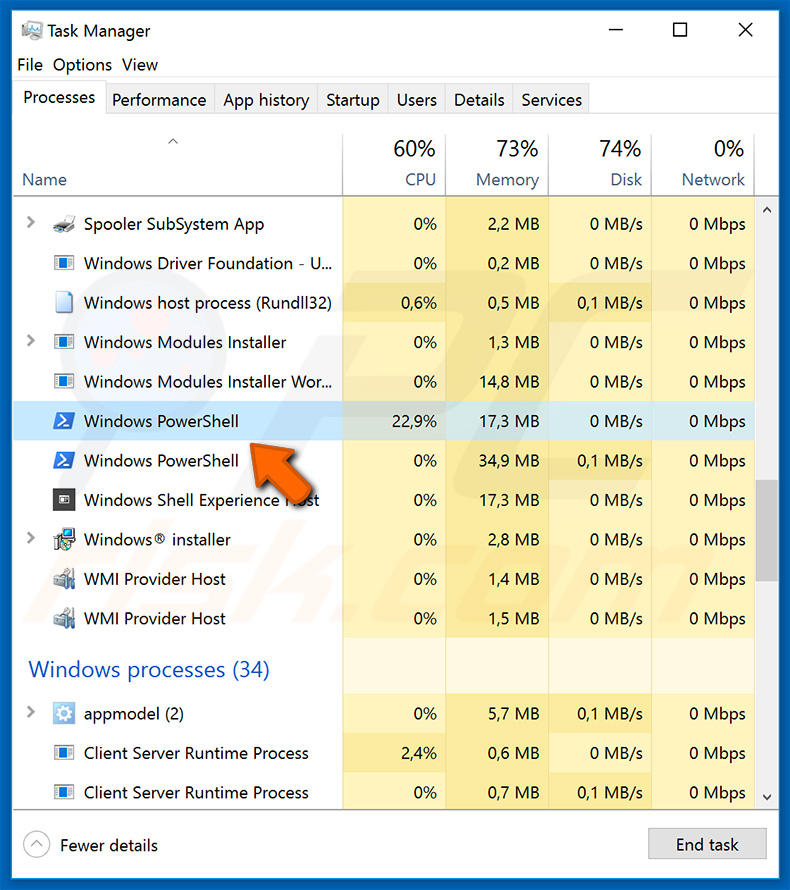
Pierwszą rzeczą, jaką robi RogueRobin po infiltracji systemu, jest sprawdzenie działania środowiska. Jest przeznaczony do zbierania informacji dotyczących systemu - ilości pamięci, procesorów i innych podobnych danych sprzętowych. Ponadto sprawdza, czy środowisko jest piaskowane, co oznacza, że system operacyjny działa na maszynie wirtualnej. Takie sprawdzanie jest powszechne wśród trojanów wysokiego ryzyka - w przypadku wykrycia maszyny wirtualnej wirusy zazwyczaj same się zatrzymują. Kolejno następuje połączenie ze zdalnym serwerem Zarządzania i Kontroli. Istnieją dwa znane warianty tego malware: jeden jest napisany w języku programowania C#, a drugi po prostu używa poleceń PowerShell. Niemniej jednak oba zachowują się w zasadzie dokładnie tak samo. Co ciekawe, od niedawna programiści RogueRobin zaczęli używać usługi Dysku Google, a nie zwykłego serwera kontroli dostępu do malware. Trend nadużywania legalnych usług do szkodliwych działań staje się ostatnio coraz bardziej popularny. Natychmiast po połączeniu RogueRobin pobiera plik tekstowy z poleceniami napisanymi przez programistów (cyberprzestępców). Następnie, aby wykonać te polecenia, uruchamia poprawną aplikację Windows ("regsvr32.exe") Jeden z nich sprawia, że RogueRobin uruchamia się przy każdym starcie systemu Windows. Ponadto, RogueRobin stale sprawdza, czy pobrany plik tekstowy został zmodyfikowany na serwerze, a jeśli tak, to pobiera jego nową wersję i ponownie wykonuje polecenia. Wszystko to nazywa się otwieraniem tylnych drzwi. Cyberprzestępcy uzyskują w zasadzie zdalny dostęp do systemu i mogą wykonywać w nim różne czynności. Otwieranie tylnych drzwi jest często wykorzystywane do wprowadzania różnych złośliwych programów do systemu. Innymi słowy, cyberprzestępcy najprawdopodobniej wydają RogueRobin komendy, aby pobrać i zainstalować inne wirusy w systemie. Istnieje wiele typów malware dystrybuujących trojany. Jednak w większości przypadków przestępcy rozsyłają je z zamiarem kradzieży danych, wydobywania kryptowaluty i instalowania ransomware. Kradzież danych ma na celu zapisywanie różnych informacji przechowywanych w systemie. Takie wirusy zazwyczaj zbierają zapisane loginy/hasła, informacje o kartach kredytowych i inne poufne dane. Jednak niektóre z nich są zaprojektowane do przesyłania plików przechowywanych na komputerze również do zdalnego serwera. Górnicy kryptowaluty mają na celu nadużywanie zasobów systemu w celu wydobycia kryptowaluty bez zgody użytkownika. Obecność takiego malware powoduje znaczne obniżenie wydajności systemu, ponieważ zwykle zajmuje do 100% CPU/GPU systemu, a wszystkie generowane przychody (kryptowaluta) trafiają do kieszeni cyberprzestępców. Ransomware natomiast jest przeznaczone do szyfrowania przechowywanych danych i żądania okupu. Cyberprzestępcy szantażują swoje ofiary, prosząc o zapłacenie setek, a nawet tysięcy dolarów w zamian za odzyskanie ich danych. Jednak najważniejsze jest to, że nigdy nie można im ufać - większość z nich po prostu oszukuje swoje ofiary i nie odszyfrowuje danych, nawet jeśli okup zostanie zapłacony. Niestety większość z tych infekcji wirusowych jest niemożliwa do odszyfrowania, co oznacza, że jedynym możliwym rozwiązaniem jest przywrócenie danych z kopii zapasowej. Infekcja malware nie jest jedynym zagrożeniem płynącym z obecności RogueRobin. Cyberprzestępcy mogą również uruchamiać polecenia wykonujące działania w systemie (np. zmieniać określone ustawienia, uruchamiać procesy itp.). W związku z tym zainstalowanie RogueRobin może prowadzić do wielu problemów, w tym kradzieży tożsamości, strat finansowych/danych, obniżenia wydajności systemu, źle skonfigurowanych ustawień systemowych itd. Jeśli uważasz, że twój system jest już zainfekowany, powinieneś natychmiast przeskanować system przy użyciu renomowanego oprogramowania antywirusowego/antyspyware i usunąć wszystkie wykryte zagrożenia.
| Nazwa | Wirus RogueRobin |
| Typ zagrożenia | Trojan, wirus kradnący hasła, bankowe malware, spyware |
| Objawy | Trojany są zaprojektowane do podstępne infiltracji komputera ofiary oraz pozostawania cichymi, w wyniku czego na zainfekowanej maszynie nie ma jasno widocznych konkretnych objawów. |
| Metody dystrybucji | Zainfekowane załączniki e-mail, złośliwe ogłoszenia internetowe, inżynieria społeczna, złamane oprogramowanie. |
| Zniszczenie | Skradzione informacje bankowe, hasła, kradzież tożsamości, komputer ofiary został dodany do botnetu. |
| Usuwanie |
Aby usunąć możliwe infekcje malware, przeskanuj komputer profesjonalnym oprogramowaniem antywirusowym. Nasi analitycy bezpieczeństwa zalecają korzystanie z Combo Cleaner. Pobierz Combo CleanerBezpłatny skaner sprawdza, czy twój komputer jest zainfekowany. Aby korzystać z w pełni funkcjonalnego produktu, musisz kupić licencję na Combo Cleaner. Dostępny jest 7-dniowy bezpłatny okres próbny. Combo Cleaner jest własnością i jest zarządzane przez RCS LT, spółkę macierzystą PCRisk. |
Jest wiele wirusów rozsyłanych za pomocą kampanii spamowych e-mail. Jednak nie wszystkie są tak wyrafinowane jak RogueRobin. Wirusy te mają zwykle tylko jeden cel: zbieranie informacji, szyfrowanie plików, wydobywanie kryptowalut lub inny. Tylko niewielki procent ma na celu wykonywanie wielu zadań, w tym dystrybucję innego złośliwego oprogramowania. Lista wirusów rozsyłanych za pomocą spamu e-mailowego obejmuje: Hancitor, Adwind, TrickBot i GandCrab 5.1. Jak wspomniano powyżej, twórcy tych wirusów są inni, a ich zachowanie również może się różnić. Jednak wszystkie mają jedną wspólną cechę: stanowią ogromne zagrożenie dla prywatności użytkownika i bezpieczeństwa komputera. Z tego powodu najważniejsze jest ich usunięcie.
Jak RogueRobin przeniknął do mojego komputera?
Jak wspomniano powyżej, RogueRobin jest zwykle dystrybuowany za pomocą kampanii spamowych e-mail. Oszuści wysyłają podejrzane e-maile do setek tysięcy użytkowników. Te e-maile zawierają zwodnicze wiadomości zachęcające użytkowników do otworzenia załączonych plików (w większości przypadków dokumentów Microsoft Office). Po otwarciu pliki te proszą użytkowników o włączenie makropoleceń. Gdy plik zawiera makropolecenia, oprogramowanie MS Office (Word, Excel lub dowolne inne) wyświetla komunikat ostrzegawczy. Nazywa się to trybem "Widoku chronionego" - MS Office uniemożliwia załącznikom automatyczne uruchamianie poleceń bez zgody użytkownika. Jednak często te załączniki zawierają tekst, obraz lub inną podobną treść, dodatkowo ostrzegając użytkowników, że muszą być włączone makra, w przeciwnym razie rzeczywista zawartość nie będzie poprawnie wyświetlana. Jednak ten przypadek jest inny - RogueRobin rozsyłający dokumenty Microsoft Excel, które przeanalizowaliśmy, był całkowicie pusty, a użytkownik jest ostrzegany tylko przez samo oprogramowanie. Tak czy inaczej, włączenie makr powoduje infekcję malware.
Jak uniknąć instalacji złośliwego oprogramowania?
Przede wszystkim użytkownicy muszą zdawać sobie sprawę, że brak wiedzy i nieostrożne zachowanie są głównymi przyczynami infekcji komputerowych. Kluczem do bezpieczeństwa jest ostrożność. Dlatego, aby temu zapobiec, użytkownicy muszą zachować szczególną ostrożność podczas przeglądania Internetu i pobierania/instalowania/aktualizowania oprogramowania. Zawsze zastanawiaj się dwa razy przed otwarciem załączników do wiadomości e-mail. Jeśli otrzymana wiadomość została wysłana z podejrzanego/nierozpoznawalnego adresu e-mail i/lub załącznik wygląda zupełnie nieistotnie - nie otwieraj niczego. Ponadto należy pobierać/instalować oprogramowanie wyłącznie z oficjalnych źródeł, korzystając z bezpośrednich linków do pobierania. Zewnętrzne narzędzia instalacji/pobierania (a także programy do aktualizacji oprogramowania) są często wykorzystywane do rozsyłania szkodliwego oprogramowania w zamian za obiecane aplikacje. Dlatego używanie takich narzędzi nie jest zalecane. Zdecydowanie zalecamy używanie wersji 2010 lub nowszej pakietu Microsoft Office, ponieważ posiadają one wspomniany wcześniej tryb "Widoku chronionego", który zapobiega automatycznemu wykonywaniu makr przez złośliwe załączniki. Niezbędne jest również posiadanie zainstalowanego i uruchomionego renomowanego oprogramowania antywirusowego/antyspyware - takie oprogramowanie bardzo często wykrywa i eliminuje wirusy, zanim zdążą zaszkodzić systemowi. Jeśli uważasz, że twój komputer jest już zainfekowany, zalecamy wykonanie skanowania za pomocą Combo Cleaner Antivirus dla Windows, aby automatycznie wyeliminować infiltrujące malware.
Złośliwe załączniki rozsyłające RogueRobin:
Natychmiastowe automatyczne usunięcie malware:
Ręczne usuwanie zagrożenia może być długim i skomplikowanym procesem, który wymaga zaawansowanych umiejętności obsługi komputera. Combo Cleaner to profesjonalne narzędzie do automatycznego usuwania malware, które jest zalecane do pozbycia się złośliwego oprogramowania. Pobierz je, klikając poniższy przycisk:
POBIERZ Combo CleanerPobierając jakiekolwiek oprogramowanie wyszczególnione na tej stronie zgadzasz się z naszą Polityką prywatności oraz Regulaminem. Aby korzystać z w pełni funkcjonalnego produktu, musisz kupić licencję na Combo Cleaner. Dostępny jest 7-dniowy bezpłatny okres próbny. Combo Cleaner jest własnością i jest zarządzane przez RCS LT, spółkę macierzystą PCRisk.
Szybkie menu:
- Czym jest RogueRobin?
- KROK 1. Manualne usuwanie malware RogueRobin.
- KROK 2. Sprawdź, czy twój komputer jest czysty.
Jak manualnie usunąć malware?
Ręczne usuwanie malware jest skomplikowanym zadaniem. Zwykle lepiej jest pozwolić programom antywirusowym lub anty-malware zrobić to automatycznie. Aby usunąć to malware zalecamy użycie Combo Cleaner Antivirus dla Windows. Jeśli chcesz manualnie usunąć malware, pierwszym krokiem jest zidentyfikowanie jego nazwy. Oto przykład podejrzanego programu uruchomionego na komputerze użytkownika:

Jeśli zaznaczyłeś listę programów uruchomionych na komputerze, na przykład używając menedżera zadań i zidentyfikowałeś program, który wygląda podejrzanie, powinieneś wykonać te kroki:
 Pobierz program o nazwie Autoruns. Pokazuje on automatyczne uruchamianie aplikacji, rejestr i lokalizacje systemów plików:
Pobierz program o nazwie Autoruns. Pokazuje on automatyczne uruchamianie aplikacji, rejestr i lokalizacje systemów plików:

 Uruchom ponownie swój komputer w trybie awaryjnym:
Uruchom ponownie swój komputer w trybie awaryjnym:
Użytkownicy Windows XP i Windows 7: Uruchom swój komputer w Trybie awaryjnym z obsługą sieci: Kliknij przycisk Start, kliknij polecenie Zamknij, kliknij opcję Uruchom ponownie, kliknij przycisk OK. Podczas uruchamiania komputera naciśnij klawisz F8 na klawiaturze tak wiele razy, aż zobaczysz Menu opcji zaawansowanych systemu Windows, a następnie wybierz opcję Tryb awaryjny z obsługą sieci z listy.

Film pokazujący jak uruchomić system Windows 7 w "Trybie awaryjnym z obsługą sieci":
Użytkownicy Windows 8: Przejdź do ekranu startowego Windows 8, wpisz Advanced. W wynikach wyszukiwania wybierz opcję Ustawienia. Kliknij na zaawansowane opcje startowe. W otwartym oknie „Ogólne ustawienia komputera" wybierz Zaawansowane uruchamianie. Kliknij przycisk "Uruchom ponownie teraz". Komputer zostanie ponownie uruchomiony w "Menu zaawansowanych opcji uruchamiania." Kliknij przycisk "Rozwiązywanie problemów", a następnie kliknij przycisk "Opcje zaawansowane". Na ekranie zaawansowanych opcji kliknij "Ustawienia uruchamiania." Kliknij przycisk "Restart". Komputer uruchomi się ponownie do ekranu Ustawienia startowe. Naciśnij "5", aby uruchomić w Trybie awaryjnym z obsługą sieci.

Film pokazujący, jak uruchomić Windows 8 w "Trybie awaryjnym z obsługą sieci":
Użytkownicy Windows 10: Kliknij logo Windows i wybierz ikonę Zasilania. W otwartym menu kliknij "Uruchom ponownie" przytrzymując przycisk "Shift" na klawiaturze. W oknie "wybierz opcję" kliknij przycisk "Rozwiązywanie problemów", a następnie wybierz opcję "Opcje zaawansowane". W menu zaawansowanych opcji wybierz "Ustawienia uruchamiania" i kliknij przycisk "Uruchom ponownie". W poniższym oknie powinieneś kliknąć przycisk "F5" na klawiaturze. Spowoduje to ponowne uruchomienie systemu operacyjnego w trybie awaryjnym z obsługą sieci.

Film pokazujący jak uruchomić Windows 10 w "Trybie awaryjnym z obsługą sieci":
 Wyodrębnij pobrane archiwum i uruchom plik Autoruns.exe.
Wyodrębnij pobrane archiwum i uruchom plik Autoruns.exe.

 W aplikacji Autoruns kliknij „Opcje" u góry i odznacz opcje „Ukryj puste lokalizacje" i „Ukryj wpisy Windows". Po tej procedurze kliknij ikonę „Odśwież".
W aplikacji Autoruns kliknij „Opcje" u góry i odznacz opcje „Ukryj puste lokalizacje" i „Ukryj wpisy Windows". Po tej procedurze kliknij ikonę „Odśwież".

 Sprawdź listę dostarczoną przez aplikację Autoruns i znajdź plik malware, który chcesz wyeliminować.
Sprawdź listę dostarczoną przez aplikację Autoruns i znajdź plik malware, który chcesz wyeliminować.
Powinieneś zapisać pełną ścieżkę i nazwę. Zauważ, że niektóre malware ukrywa swoje nazwy procesów pod prawidłowymi nazwami procesów systemu Windows. Na tym etapie bardzo ważne jest, aby unikać usuwania plików systemowych. Po zlokalizowaniu podejrzanego programu, który chcesz usunąć, kliknij prawym przyciskiem myszy jego nazwę i wybierz „Usuń"

Po usunięciu malware za pomocą aplikacji Autoruns (zapewnia to, że malware nie uruchomi się automatycznie przy następnym uruchomieniu systemu), należy wyszukać jego nazwę na komputerze. Przed kontynuowaniem należy włączyć ukryte pliki i foldery. Jeśli znajdziesz plik malware, upewnij się, że go usunąłeś.

Uruchom ponownie komputer w normalnym trybie. Wykonanie poniższych czynności powinno pomóc w usunięciu malware z twojego komputera. Należy pamiętać, że ręczne usuwanie zagrożeń wymaga zaawansowanych umiejętności obsługi komputera. Zaleca się pozostawienie usuwania malware programom antywirusowym i zabezpieczającym przed malware. Te kroki mogą nie działać w przypadku zaawansowanych infekcji malware. Jak zawsze lepiej jest uniknąć infekcji, niż później próbować usunąć malware. Aby zapewnić bezpieczeństwo swojego komputera, należy zainstalować najnowsze aktualizacje systemu operacyjnego i korzystać z oprogramowania antywirusowego.
Aby mieć pewność, że twój komputer jest wolny od infekcji malware, zalecamy jego skanowanie za pomocą Combo Cleaner Antivirus dla Windows.
Udostępnij:

Tomas Meskauskas
Ekspert ds. bezpieczeństwa, profesjonalny analityk złośliwego oprogramowania
Jestem pasjonatem bezpieczeństwa komputerowego i technologii. Posiadam ponad 10-letnie doświadczenie w różnych firmach zajmujących się rozwiązywaniem problemów technicznych i bezpieczeństwem Internetu. Od 2010 roku pracuję jako autor i redaktor Pcrisk. Śledź mnie na Twitter i LinkedIn, aby być na bieżąco z najnowszymi zagrożeniami bezpieczeństwa online.
Portal bezpieczeństwa PCrisk jest prowadzony przez firmę RCS LT.
Połączone siły badaczy bezpieczeństwa pomagają edukować użytkowników komputerów na temat najnowszych zagrożeń bezpieczeństwa w Internecie. Więcej informacji o firmie RCS LT.
Nasze poradniki usuwania malware są bezpłatne. Jednak, jeśli chciałbyś nas wspomóc, prosimy o przesłanie nam dotacji.
Przekaż darowiznęPortal bezpieczeństwa PCrisk jest prowadzony przez firmę RCS LT.
Połączone siły badaczy bezpieczeństwa pomagają edukować użytkowników komputerów na temat najnowszych zagrożeń bezpieczeństwa w Internecie. Więcej informacji o firmie RCS LT.
Nasze poradniki usuwania malware są bezpłatne. Jednak, jeśli chciałbyś nas wspomóc, prosimy o przesłanie nam dotacji.
Przekaż darowiznę


▼ Pokaż dyskusję